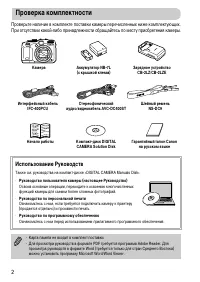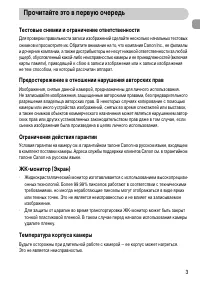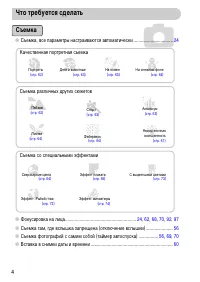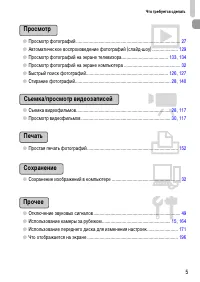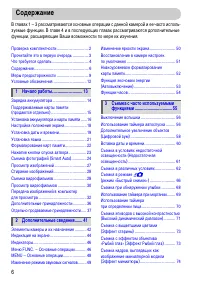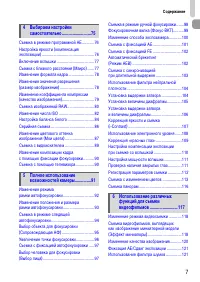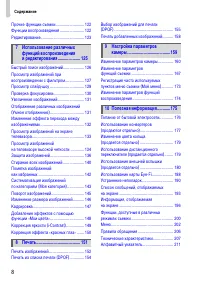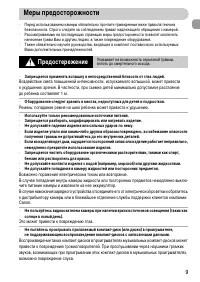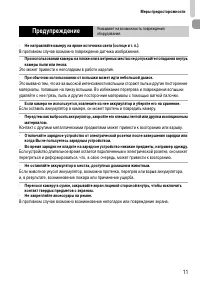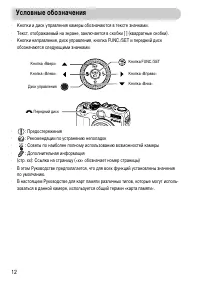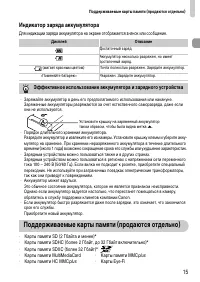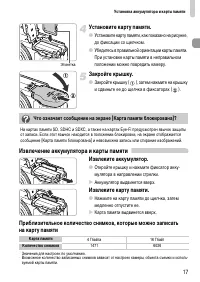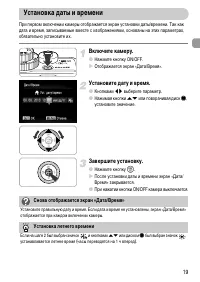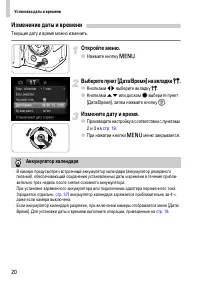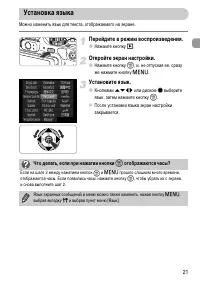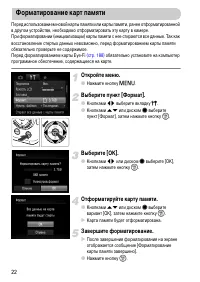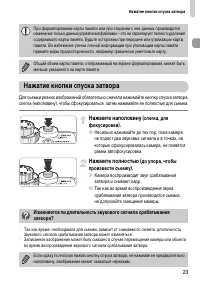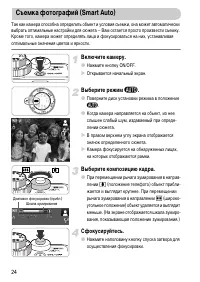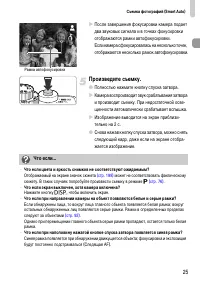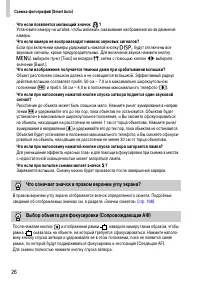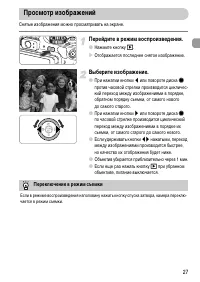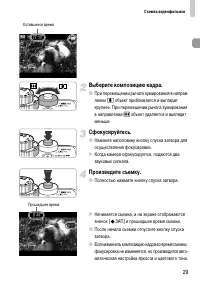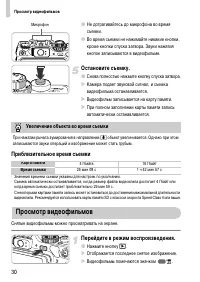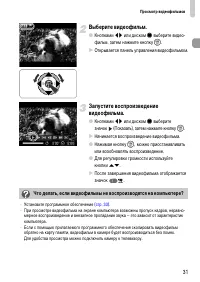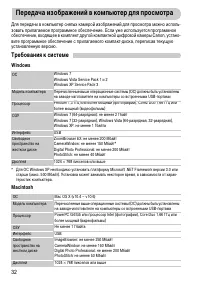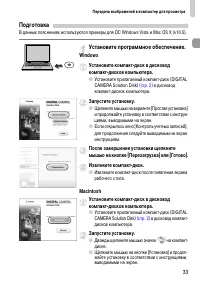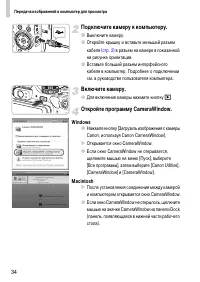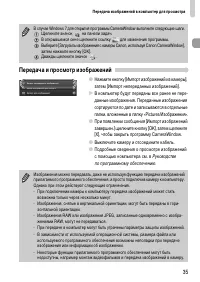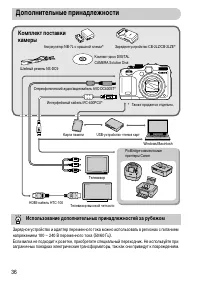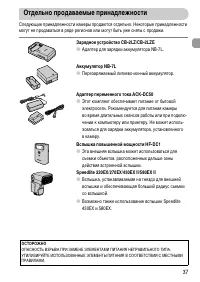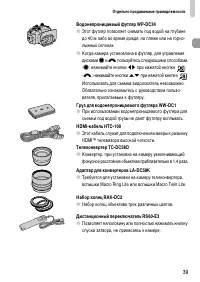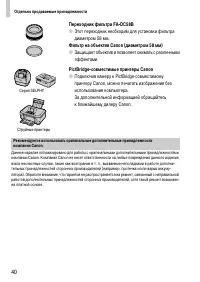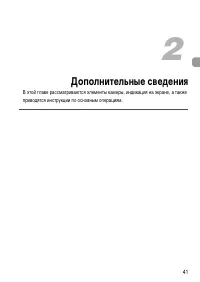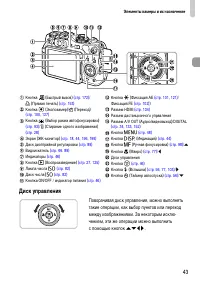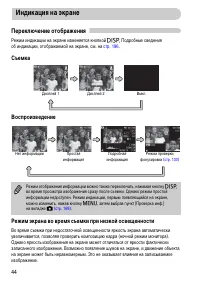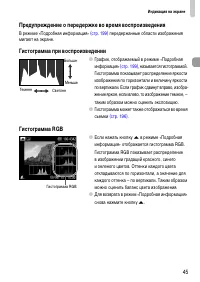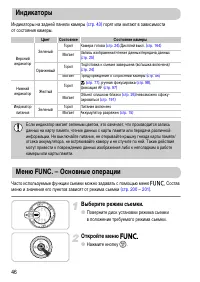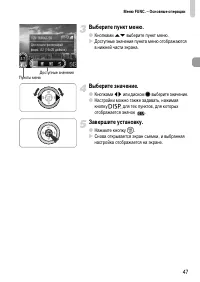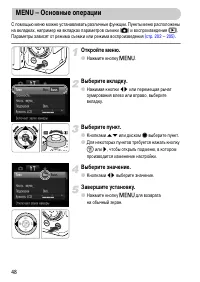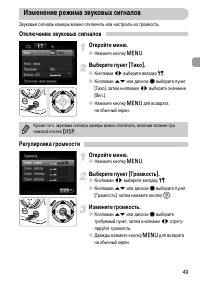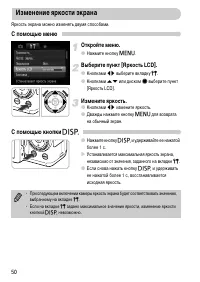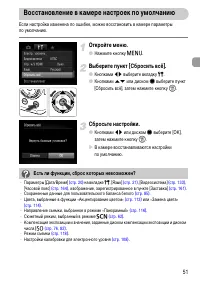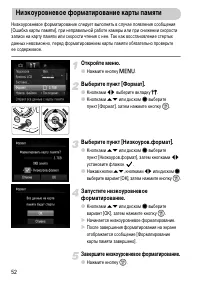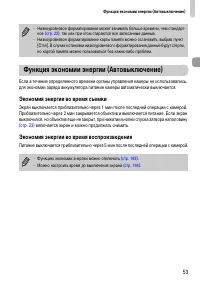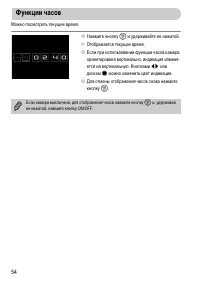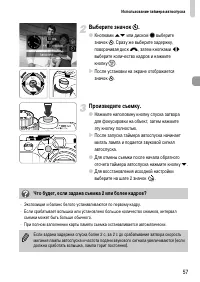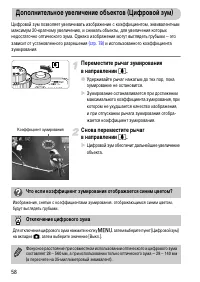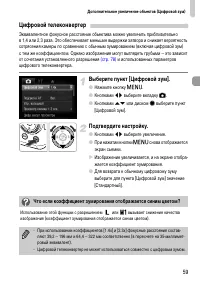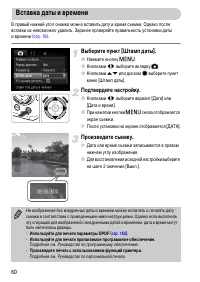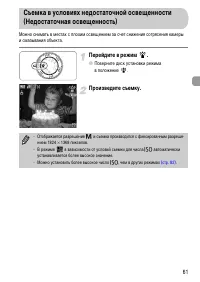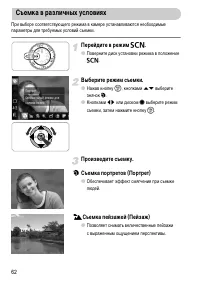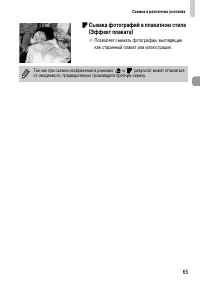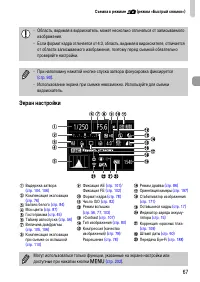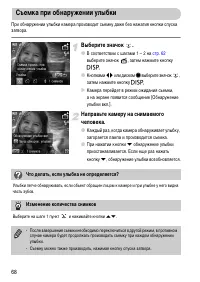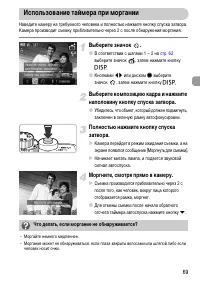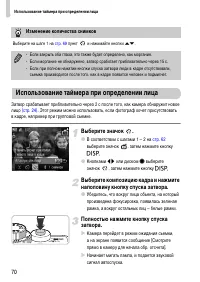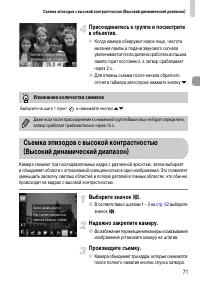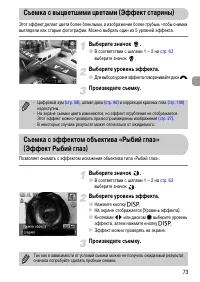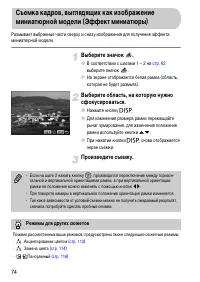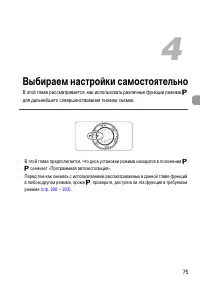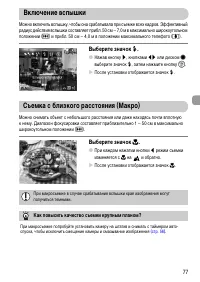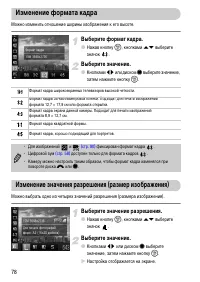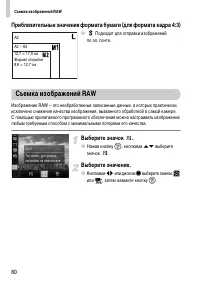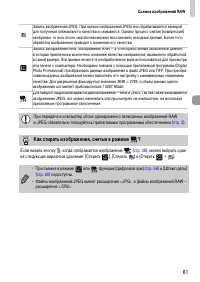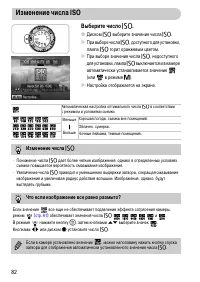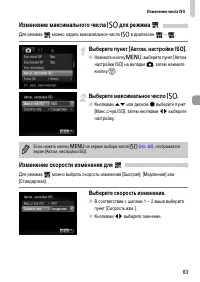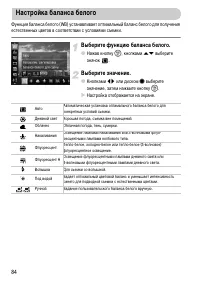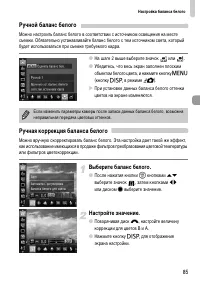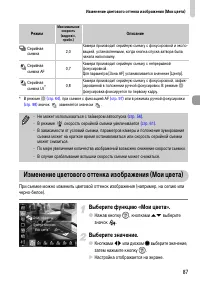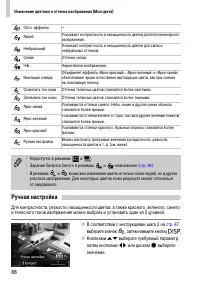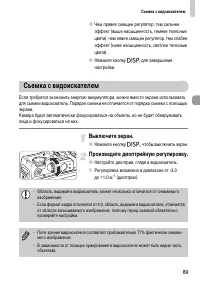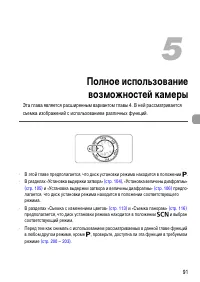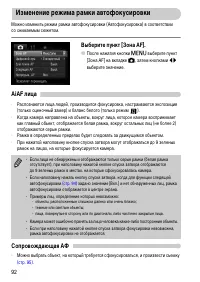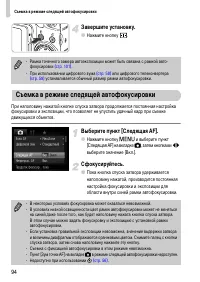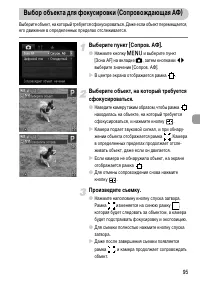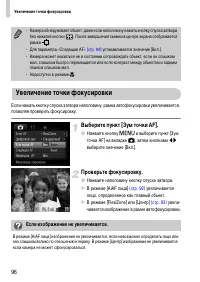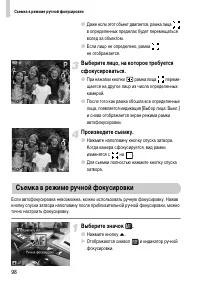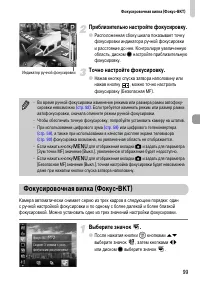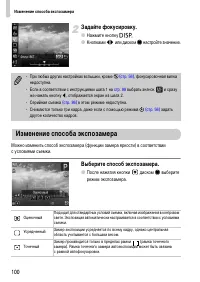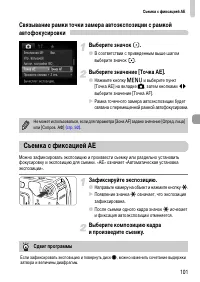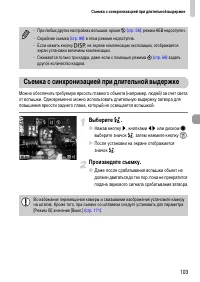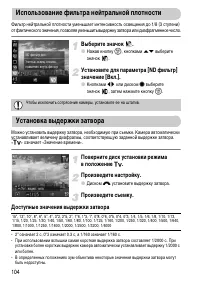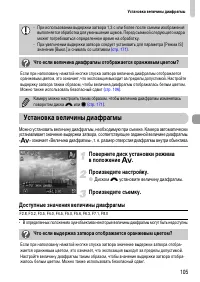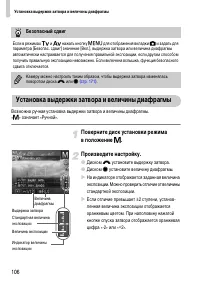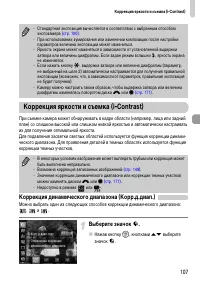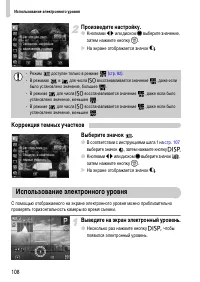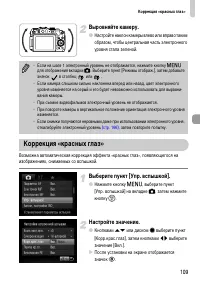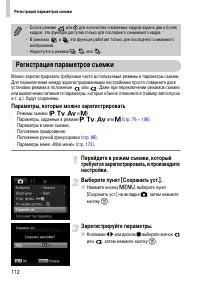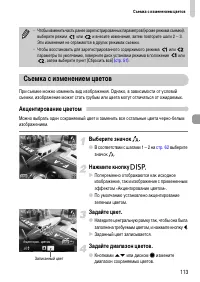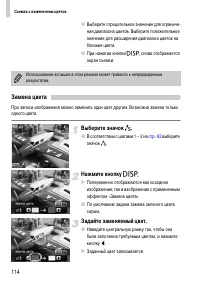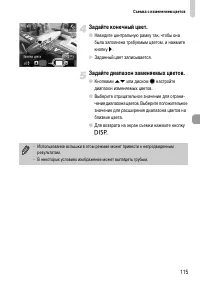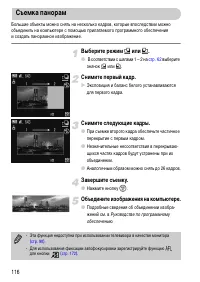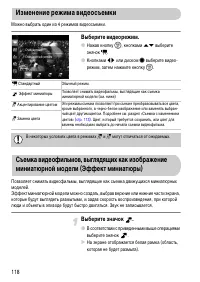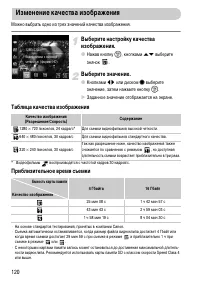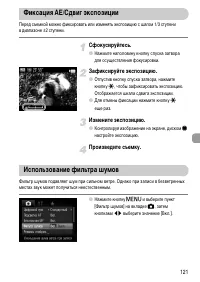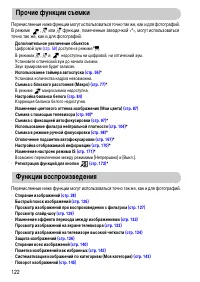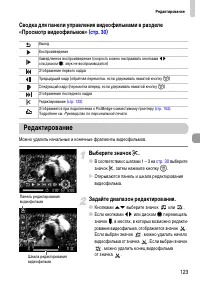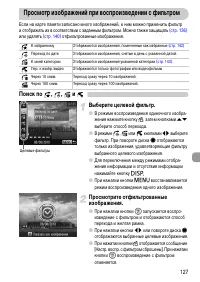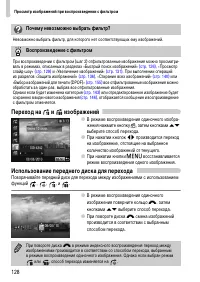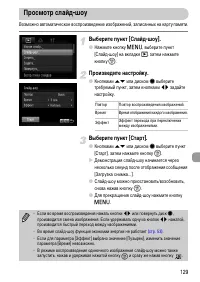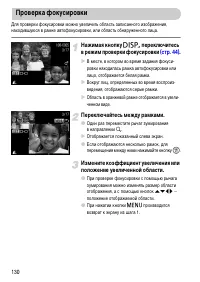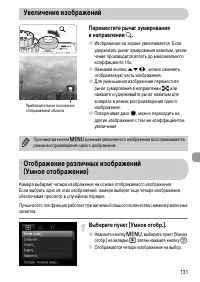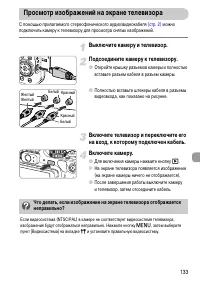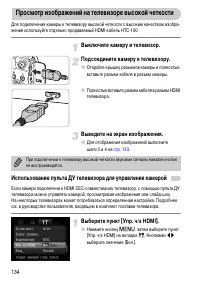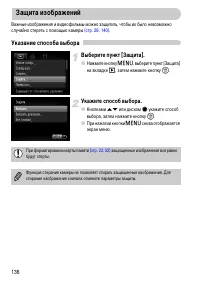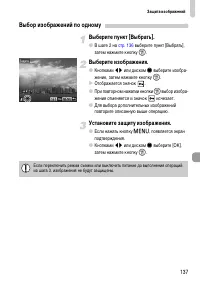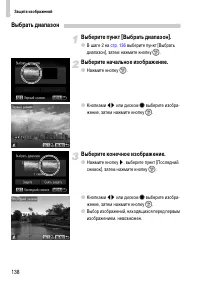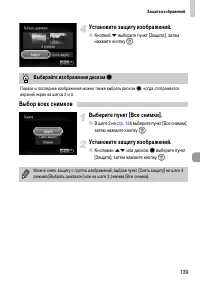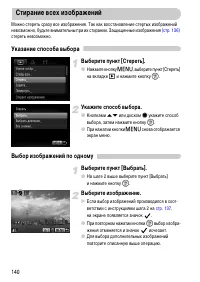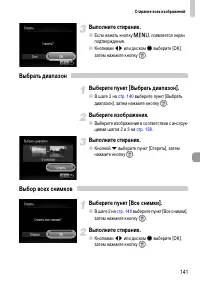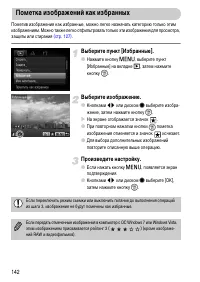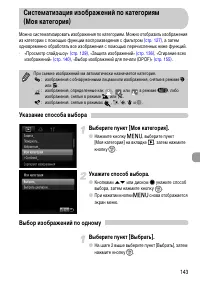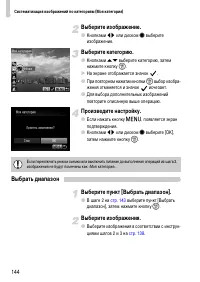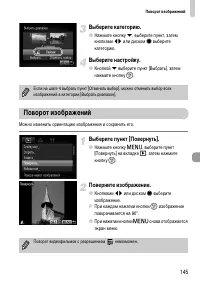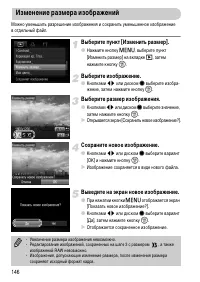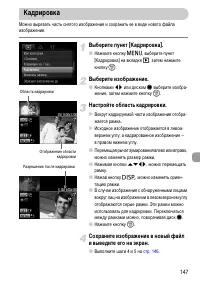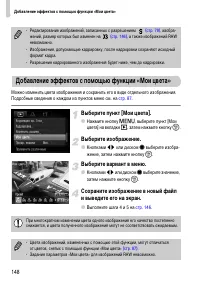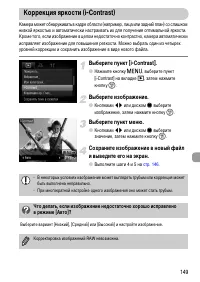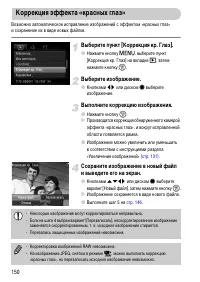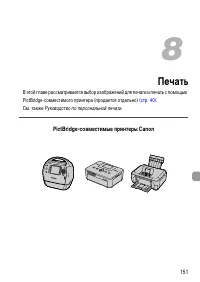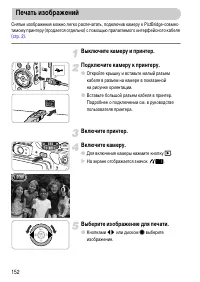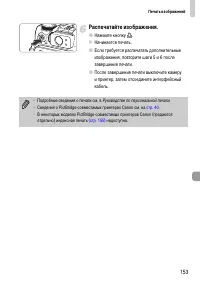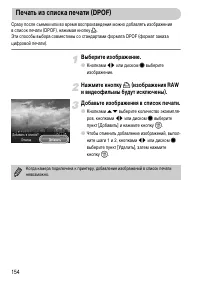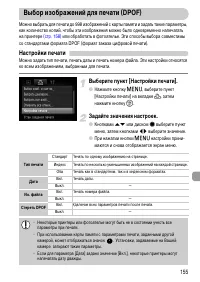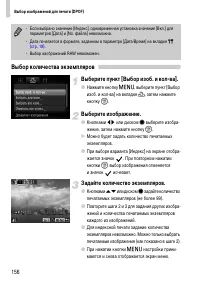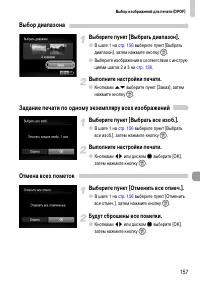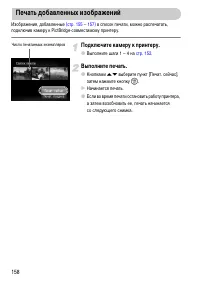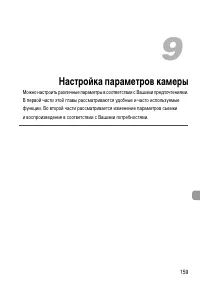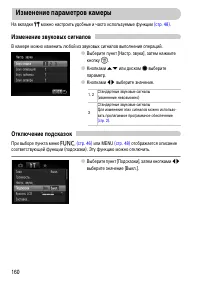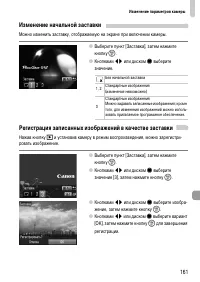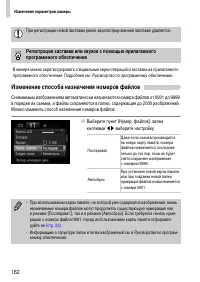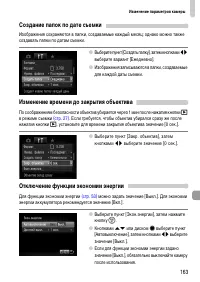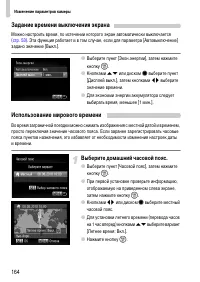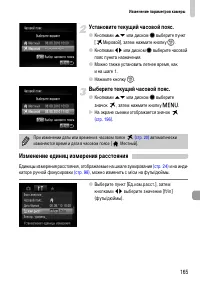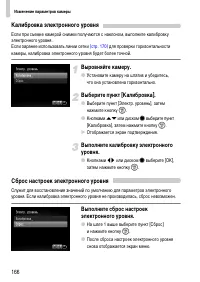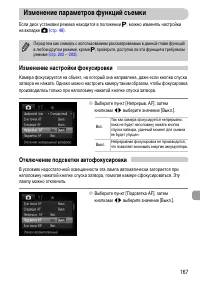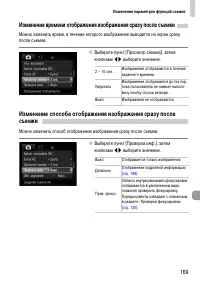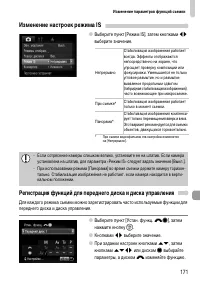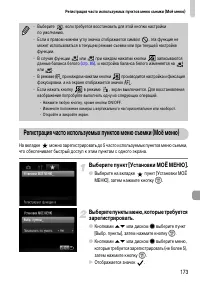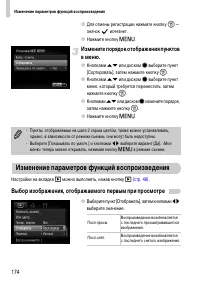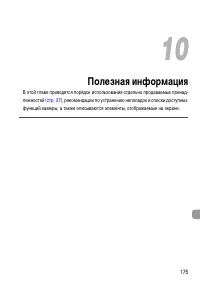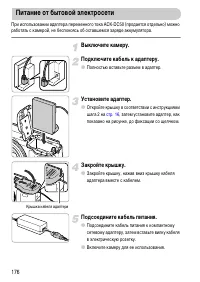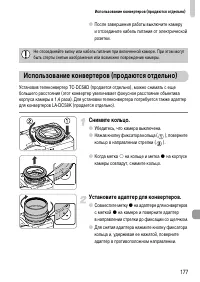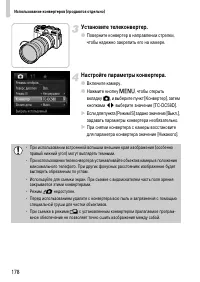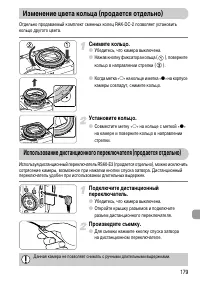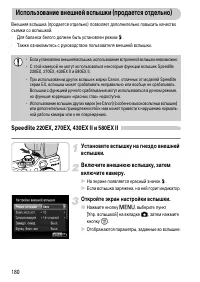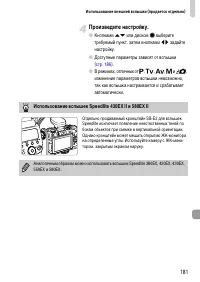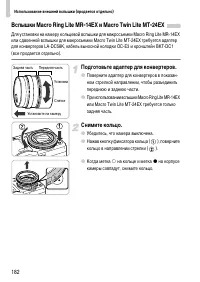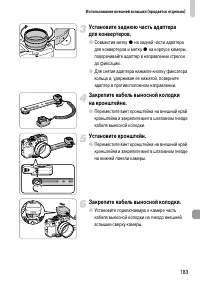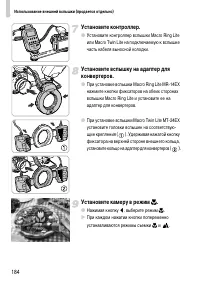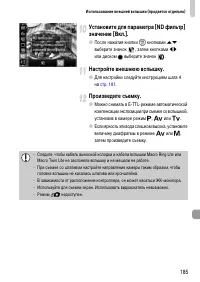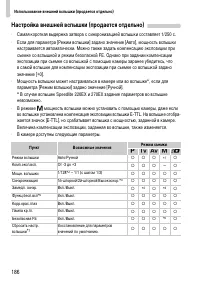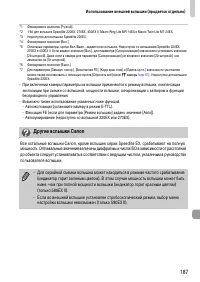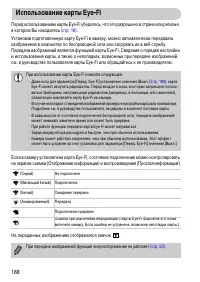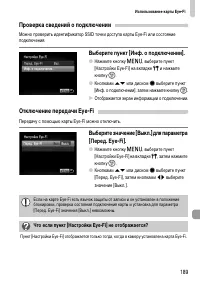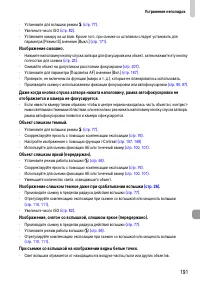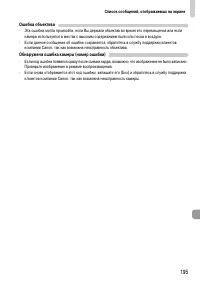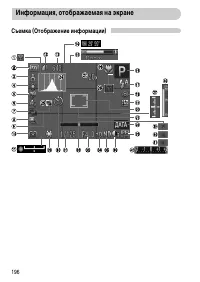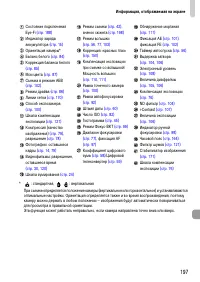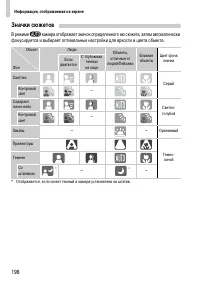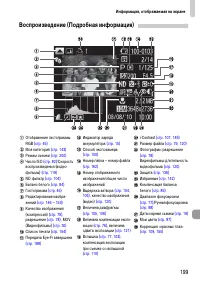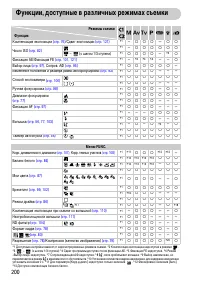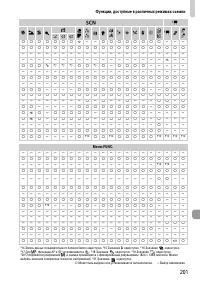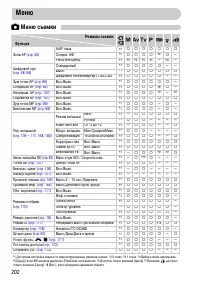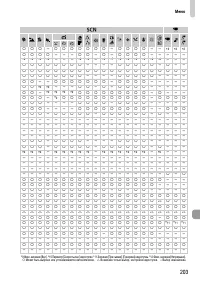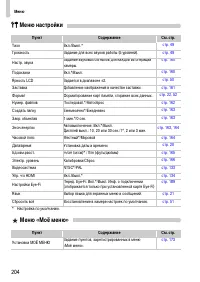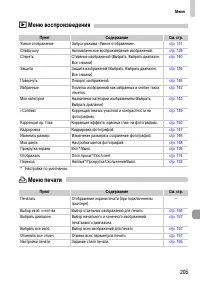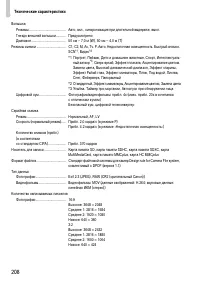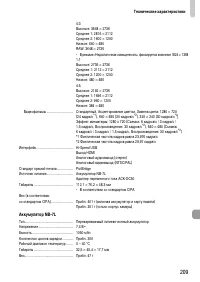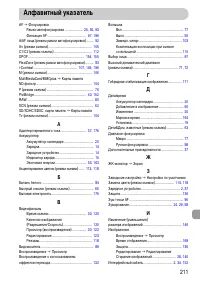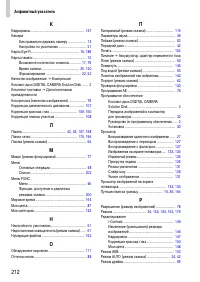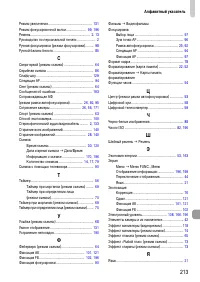Фотоаппараты Canon POWERSHOT G12 - инструкция пользователя по применению, эксплуатации и установке на русском языке. Мы надеемся, она поможет вам решить возникшие у вас вопросы при эксплуатации техники.
Если остались вопросы, задайте их в комментариях после инструкции.
"Загружаем инструкцию", означает, что нужно подождать пока файл загрузится и можно будет его читать онлайн. Некоторые инструкции очень большие и время их появления зависит от вашей скорости интернета.
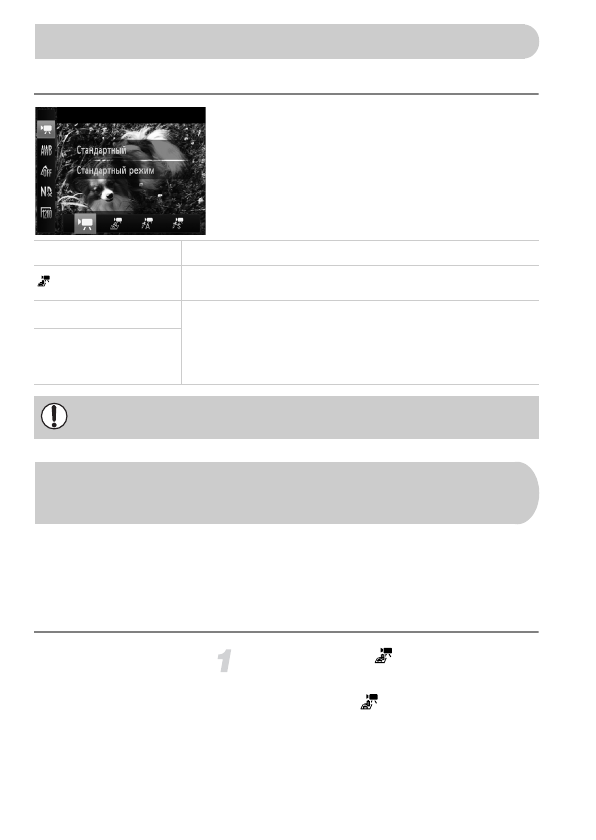
118
Можно выбрать один из 4 режимов видеосъемки.
Выберите видеорежим.
●
Нажав кнопку
m
, кнопками
op
выберите
значок
E
.
●
Кнопками
qr
или диском
Ê
выберите видео-
режим, затем нажмите кнопку
m
.
Позволяет снимать видеофильмы, выглядящие как съемка движущихся миниатюрных
моделей.
Эффект миниатюрной модели можно создать, выбрав верхние или нижние части экрана,
которые будут выглядеть размытыми, и задав скорость воспроизведения, при которой
люди и объекты в эпизоде будут быстро двигаться. Звук не записывается.
Выберите значок
.
●
В соответствии с приведенными выше операциями
выберите значок
.
X
На экране отображается белая рамка (область,
которая не будет размыта).
Изменение режима видеосъемки
E
Стандартный
Обычный режим.
Эффект миниатюры
Позволяет снимать видеофильмы, выглядящие как съемка
миниатюрной модели (см. ниже).
>
Акцентирование цветом Эти режимы съемки позволяют при съемке преобразовывать все цвета,
кроме выбранного, в черно-белое изображение или заменять выбран-
ный цвет другим цветом. Подробнее см. раздел «Съемка с изменением
цветов»
. Цвет, который требуется сохранить, или цвет для
замены необходимо выбрать до начала съемки видеофильма.
z
Замена цвета
В некоторых условиях цвета в режимах
>
и
z
могут отличаться от ожидаемых.
Съемка видеофильмов, выглядящих как изображение
миниатюрной модели (Эффект миниатюры)